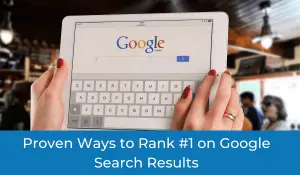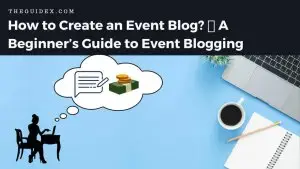วิธีเปลี่ยนเส้นทางหน้า WordPress ไปยัง URL อื่น (มีหรือไม่มีปลั๊กอิน)
เผยแพร่แล้ว: 2022-06-30คุณต้องการเปลี่ยนเส้นทางหน้า WordPress ของคุณไปยัง URL อื่นหรือไม่? ถ้าใช่ คุณมาถูกที่แล้ว หากคุณไม่ทราบวิธีเพิ่มการเปลี่ยนเส้นทางไปยังเว็บไซต์ของคุณ คู่มือนี้สามารถช่วยคุณได้
การเปลี่ยนเส้นทางสามารถช่วยให้ไซต์ของคุณกู้คืนจากลิงก์ที่ไม่ทำงาน ไม่พบหน้า และข้อผิดพลาด 404 เมื่อใช้สิ่งนี้ คุณสามารถเปลี่ยนเส้นทางผู้เยี่ยมชมทั้งหมดของคุณไปยังหน้าปัจจุบันหรือหน้าใหม่ มันไม่เพียงแต่ปรับปรุงประสบการณ์ของผู้ใช้ แต่ยังปรับปรุงการจัดอันดับของเครื่องมือค้นหาของคุณ
ในบล็อกโพสต์นี้ คุณจะได้เรียนรู้วิธีเพิ่มการเปลี่ยนเส้นทางใน WordPress โดยใช้ปลั๊กอินและไม่ใช้ปลั๊กอิน เราจะหารือถึงวิธีการต่าง ๆ ด้วยขั้นตอนง่าย ๆ
ในคู่มือวันนี้ เราจะมาดูกันว่าการเปลี่ยนเส้นทางคืออะไร เหตุใดคุณจึงควรใช้ ประเภทต่าง ๆ และวิธีสร้างการเปลี่ยนเส้นทางในบล็อก WordPress ของคุณ
การเปลี่ยนเส้นทางใน WordPress คืออะไร?
การเปลี่ยนเส้นทางในเว็บไซต์เป็นกระบวนการที่นำผู้ใช้โดยอัตโนมัติจากหน้าเว็บหนึ่งไปยังอีกหน้าเว็บหนึ่ง ซึ่งมักจะอยู่ภายใต้ URL อื่น การเปลี่ยนเส้นทางมักใช้เพื่อส่งผู้ใช้ไปยังหน้าใหม่หลังจากเกิดเหตุการณ์บางอย่างขึ้น เช่น การเข้าสู่ระบบที่สำเร็จหรือการลงทะเบียน
การเปลี่ยนเส้นทางยังสามารถใช้เพื่อนำผู้ใช้ไปยังเวอร์ชันต่างๆ ของเพจตามอุปกรณ์หรือตำแหน่งของพวกเขา
มีการเปลี่ยนเส้นทางหลายประเภท เช่น 301, 302, 307 และประเภทการเปลี่ยนเส้นทางอื่นๆ เราจะเห็นการเปลี่ยนเส้นทางทุกประเภทในภายหลังในโพสต์นี้
ประเภทของการเปลี่ยนเส้นทางใน WordPress
เพื่อให้เข้าใจการทำงานของการเปลี่ยนเส้นทาง อันดับแรก เราต้องเข้าใจประเภทของข้อผิดพลาดที่เราสามารถใช้ได้บนเว็บไซต์ของเรา ต่อไปนี้คือการเปลี่ยนเส้นทางหลักบางส่วนที่คุณสามารถใช้ได้:
- 301 Redirect: การเปลี่ยนเส้นทาง 301 เป็นการเปลี่ยนเส้นทางถาวรจาก URL หนึ่งไปยังอีก URL เมื่อเบราว์เซอร์ส่งคำขอสำหรับ URL ที่ถูกเปลี่ยนเส้นทาง เซิร์ฟเวอร์จะตอบกลับด้วยรหัสสถานะ 301 แสดงว่าเราได้ย้ายหน้าไปยัง URL ใหม่อย่างถาวรแล้ว เว็บมาสเตอร์ส่วนใหญ่ใช้การเปลี่ยนเส้นทางประเภทนี้เนื่องจาก เมื่อใช้สิ่งนี้ คุณจะมั่นใจได้ว่าประสิทธิภาพ SEO ของคุณจะไม่กระทบกระเทือน และอันดับของเครื่องมือค้นหาของคุณจะไม่ลดลง
- 302 Redirect: การเปลี่ยนเส้นทาง 302 เป็นการเปลี่ยนเส้นทางชั่วคราวซึ่งมักใช้เมื่อเว็บไซต์หยุดทำงานชั่วคราวหรืออยู่ระหว่างการบำรุงรักษา โดยการเปลี่ยนเส้นทางผู้ใช้ไปยังตำแหน่งอื่น เว็บไซต์สามารถมั่นใจได้ว่าพวกเขายังสามารถเข้าถึงเนื้อหาที่ต้องการได้
- การ เปลี่ยนเส้นทาง 303: การเปลี่ยนเส้นทาง 303 เป็นรหัสตอบกลับ HTTP ที่ระบุว่าได้ย้ายทรัพยากรไปยังตำแหน่งอื่น โดยทั่วไปพวกเขาจะระบุตำแหน่งใหม่ในส่วนหัวตำแหน่งของคำตอบ บางครั้งการเปลี่ยนเส้นทาง 303 เรียกอีกอย่างว่าการเปลี่ยนเส้นทาง "ดูอื่นๆ" เมื่อไคลเอ็นต์ (เช่น เว็บเบราว์เซอร์) ส่งคำขอไปยังเซิร์ฟเวอร์ เซิร์ฟเวอร์จะตอบกลับด้วยรหัสสถานะ HTTP หากรหัสสถานะเป็นการเปลี่ยนเส้นทาง 303 ลูกค้าจะรู้ว่าทรัพยากรถูกย้ายและจะดึงทรัพยากรจากตำแหน่งใหม่โดยอัตโนมัติ
- 307 Redirect: นี่เป็นการเปลี่ยนเส้นทางชั่วคราวและคล้ายกับประเภทการเปลี่ยนเส้นทาง 303 เราสามารถพูดได้ว่านี่เป็นเวอร์ชันขั้นสูงของการเปลี่ยนเส้นทางชั่วคราว 302 ครั้ง เรามักใช้สำหรับทรัพยากรที่ย้ายชั่วคราว เช่น เมื่อเว็บไซต์หยุดให้บริการเพื่อการบำรุงรักษา นอกจากนี้ การเปลี่ยนเส้นทาง 307 ยังใช้วิธีเดียวกันในการส่งและรับข้อมูล
- 308 Redirect: การเปลี่ยนเส้นทาง 308 เหมือนกับการเปลี่ยนเส้นทาง 303 และ 307 แต่เป็นประเภทการเปลี่ยนเส้นทางแบบถาวร นักพัฒนาหรือโปรแกรมเมอร์ใช้กันอย่างแพร่หลายเมื่อเปรียบเทียบกับเจ้าของบล็อก WordPress
ทำไมต้องใช้การเปลี่ยนเส้นทางใน WordPress?
มีเหตุผลหลายประการที่คุณต้องการใช้การเปลี่ยนเส้นทางในบล็อก WordPress ของคุณ อาจเป็นเพราะคุณกำลังย้ายไปยังโดเมนใหม่ หรือเพิ่งลบหน้าใดๆ ออกจากไซต์ของคุณ นอกจากนี้ การไม่ใช้การเปลี่ยนเส้นทางใน WordPress อาจทำให้เกิดข้อผิดพลาด 404 จำนวนมากที่ขัดขวางประสบการณ์ของผู้ใช้
นี่คือสาเหตุหลักบางประการที่ทำให้คุณเปลี่ยนเส้นทางใน WordPress:
- การเพิ่มประสิทธิภาพ URL: ในการเพิ่มประสิทธิภาพเว็บไซต์ของคุณให้ดียิ่งขึ้นสำหรับอันดับที่สูงขึ้น คุณต้องทำการเพิ่มประสิทธิภาพในหน้าต่างๆ และการเพิ่มประสิทธิภาพ URL เป็นหนึ่งในนั้น ขณะวิเคราะห์ไซต์ของคุณ คุณอาจพบ URL ที่ไม่เป็นระเบียบหรือไม่ได้รับการปรับให้เหมาะสมซึ่งจำเป็นต้องได้รับการปรับให้เหมาะสม แต่การเปลี่ยนเส้นทาง URL เก่าไปยัง URL ใหม่มีความสำคัญมาก ดังนั้นผู้เยี่ยมชมที่อาจบุ๊กมาร์กหน้าเว็บของคุณจะไม่ได้รับข้อผิดพลาด 404
- ข้อผิดพลาด 404: ต่อไป เรามีข้อผิดพลาดทางเทคนิคที่สำคัญประการหนึ่งที่เว็บมาสเตอร์ต้องเผชิญ ข้อผิดพลาดนี้เกิดขึ้นเมื่อไม่มีหน้าที่ร้องขอบนเว็บไซต์ คุณสามารถเปลี่ยนเส้นทางข้อผิดพลาด 404 ทั้งหมดไปยังหน้าสดโดยใช้การเปลี่ยนเส้นทาง 301
- การเปลี่ยนโดเมน: ฉันเคยเห็นคนย้ายเว็บไซต์ของตนไปยังโดเมนหรือไดเรกทอรีใหม่ เหตุผลอาจเป็นเหตุผลด้านความปลอดภัยหรือการปรับโครงสร้างเว็บไซต์ทั่วไป การเพิ่มการเปลี่ยนเส้นทางที่เหมาะสมเป็นสิ่งสำคัญมากเมื่อย้ายโดเมน เพื่อให้ผู้เยี่ยมชมของคุณถูกเปลี่ยนเส้นทางไปยังตำแหน่งที่ถูกต้อง
- การอัปเดตเนื้อหา: หากคุณมีเว็บไซต์ที่เก่ามากซึ่งมีหน้าหลายร้อยหรือหลายพันหน้า คุณอาจมองหาหน้าเก่าที่ไม่สร้างการเข้าชมเว็บไซต์อีกต่อไปและตัดสินใจลบออก แต่หลังจากลบออก คุณต้องเพิ่มการเปลี่ยนเส้นทางที่เหมาะสมเพื่อย้ายหน้าที่ถูกลบทั้งหมดไปยังหน้าอื่นบนเว็บไซต์
นอกเหนือจากสาเหตุข้างต้น อาจมีสาเหตุอื่นๆ ที่อยู่เบื้องหลังการเพิ่มการเปลี่ยนเส้นทางไปยังเว็บไซต์ของคุณ แต่ในขณะที่ดำเนินการเปลี่ยนเส้นทาง ให้ตรวจสอบให้แน่ใจว่าคุณใช้ประเภทการเปลี่ยนเส้นทางและ URL ของหน้าที่ถูกต้อง เราจะดูว่าคุณสามารถเพิ่มพริกไทยเปลี่ยนเส้นทางใน WordPress ได้อย่างไรในบทความนี้
วิธีเปลี่ยนเส้นทางหน้า WordPress ไปยัง URL อื่น
มีหลายวิธีที่เราสามารถใช้เปลี่ยนเส้นทางหน้า WordPress ไปยัง URL อื่นได้ วิธีการทั้งหมดเหล่านี้ทำได้ง่าย แม้แต่ผู้เริ่มต้นก็สามารถใช้วิธีเหล่านี้ได้ ฉันจะแสดงให้คุณเห็นว่าคุณสามารถเพิ่มการเปลี่ยนเส้นทางใน WordPress โดยใช้:
- เสียบเข้าไป
- cPanel
- .htaccess ไฟล์
- ไฟล์ Functions.php
มาดูวิธีการกัน
วิธีเปลี่ยนเส้นทางหน้า WordPress โดยใช้ Plugin
วิธีแรกในการเปลี่ยนเส้นทางหน้า WordPress คือการใช้ปลั๊กอินฟรี เป็นวิธีที่เร็วและปลอดภัยที่สุดในการเปลี่ยนเส้นทางหน้าไปยัง URL อื่น
วิธีนี้มีไว้สำหรับบุคคลที่ไม่ต้องการแก้ไขไฟล์ใดๆ ในไซต์ของตน ในวิธีนี้ คุณเพียงแค่ติดตั้งปลั๊กอินและตั้งค่าการเปลี่ยนเส้นทางในไม่กี่คลิก
มีปลั๊กอินการเปลี่ยนเส้นทางมากมายบน WordPress แต่ฉันขอแนะนำสองปลั๊กอิน:
- การเปลี่ยนเส้นทาง
- ตัวจัดการการเปลี่ยนเส้นทางอย่างง่าย
มาดูปลั๊กอินทั้งสองกันทีละตัว
1. การเปลี่ยนเส้นทาง
เป็นหนึ่งในปลั๊กอินที่เก่าแก่และเป็นที่นิยมมากที่สุดที่ช่วยให้คุณจัดการการเปลี่ยนเส้นทางทั้งหมดได้ในที่เดียว นอกจากนี้ยังได้รับความไว้วางใจจากผู้ใช้ WordPress มากกว่า 2 ล้านคน
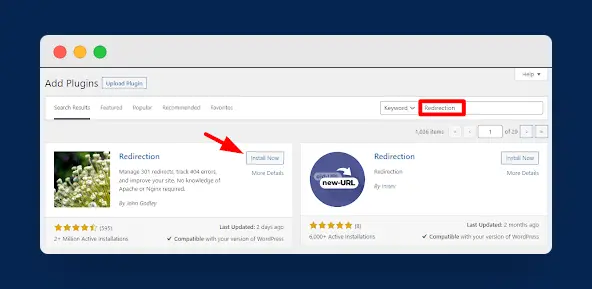
ในการติดตั้งปลั๊กอินนี้ ให้ไปที่ Plugins > Add New และค้นหา Redirection ในช่องค้นหา จากนั้นติดตั้งและเปิดใช้งานปลั๊กอิน
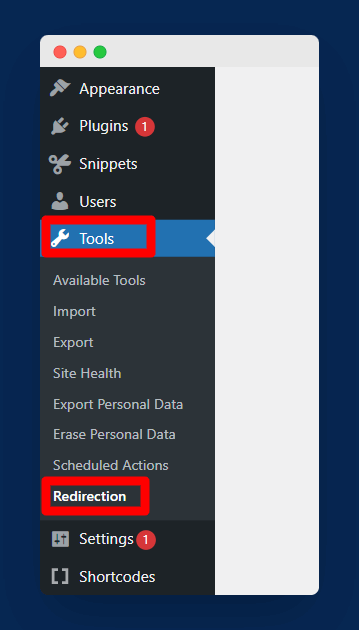
หลังจากติดตั้งปลั๊กอินเรียบร้อยแล้ว ให้ไปที่ เครื่องมือ > การเปลี่ยนเส้นทาง จากแถบด้านข้างทางซ้ายในแดชบอร์ดของ WordPress ดังที่แสดงในภาพด้านบน
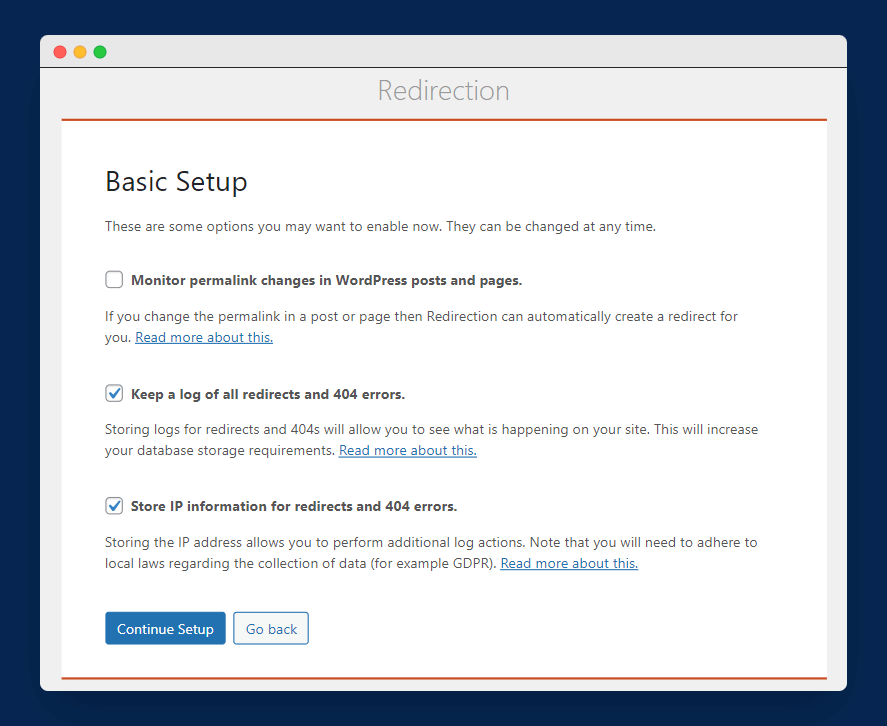
เมื่อคุณคลิกแล้ว คุณจะเห็นหน้าจอการ ตั้งค่าพื้นฐาน พร้อมตัวเลือกบางอย่างที่คุณสามารถเปิดใช้งานได้ ตัวอย่างเช่น คุณสามารถจัดเก็บบันทึกของการเปลี่ยนเส้นทางทั้งหมดที่มีข้อมูล IP และคุณยังสามารถเปิดใช้งานตัวเลือกเพื่อสร้างการเปลี่ยนเส้นทางอัตโนมัติทุกครั้งที่คุณเปลี่ยนลิงก์ถาวรบนไซต์ของคุณ
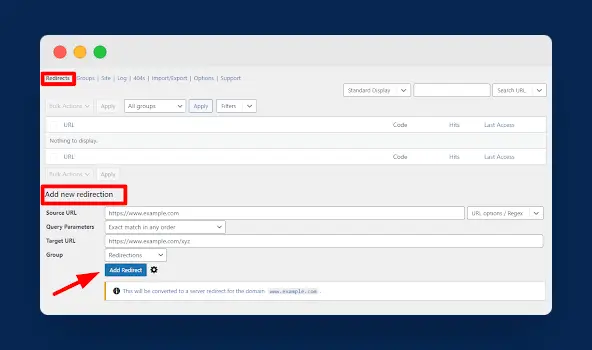
ตอนนี้ เมื่อคุณตั้งค่าเสร็จเรียบร้อยแล้ว คุณสามารถสร้างการเปลี่ยนเส้นทางใหม่ในบล็อก WordPress ของคุณได้ ในการเริ่มต้น ให้คลิกที่ Redirects และเพิ่ม URL ต้นทางและ URL เป้าหมายตามที่แสดงในภาพด้านบน หากต้องการบันทึกการเปลี่ยนเส้นทางใหม่ ให้คลิกที่ตัวเลือก "เพิ่มการเปลี่ยนเส้นทาง"
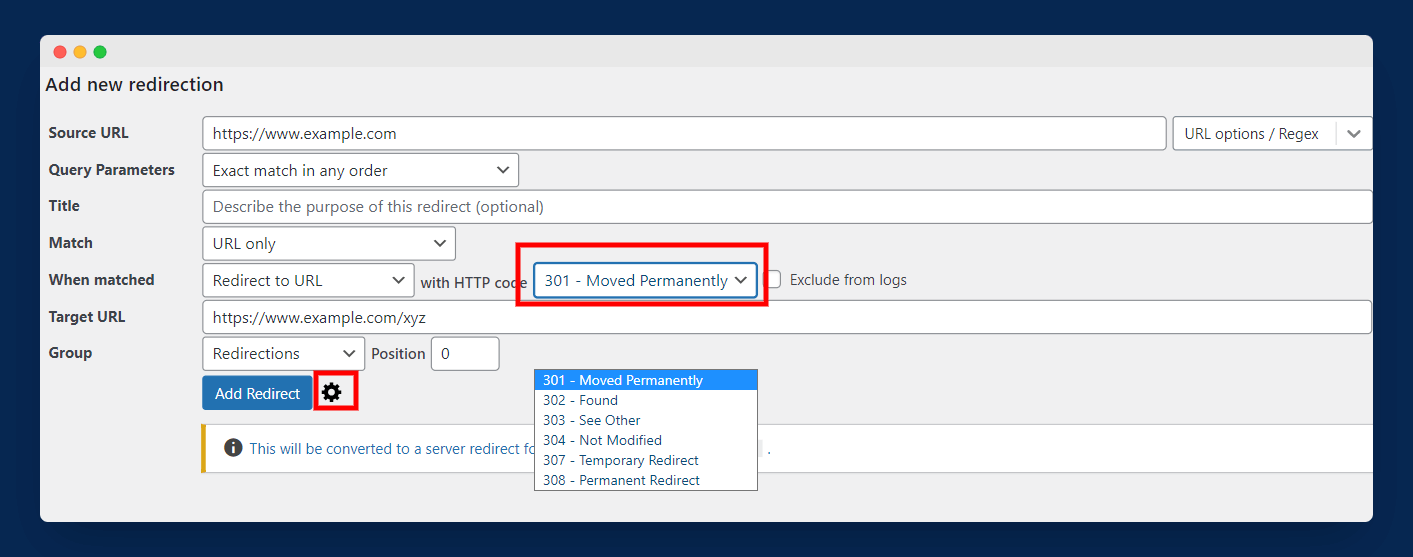
นอกจากนี้ หากคุณคลิกที่ไอคอนการตั้งค่า คุณจะได้รับการตั้งค่าเพิ่มเติม เช่น คุณสามารถเลือกรูปแบบการจับคู่ของ URL และสามารถเลือกประเภทการเปลี่ยนเส้นทางได้ ด้วยขั้นตอนนี้ คุณได้เพิ่มการเปลี่ยนเส้นทางไปยังหน้า WordPress สำเร็จแล้ว

2. ตัวจัดการการเปลี่ยนเส้นทางอย่างง่าย
เป็นปลั๊กอินที่ยอดเยี่ยมอีกตัวหนึ่งที่ช่วยให้คุณจัดการการเปลี่ยนเส้นทางทั้งหมดใน WordPress ขั้นตอนการติดตั้งปลั๊กอินนี้เหมือนกับที่เราทำกับปลั๊กอินด้านบน
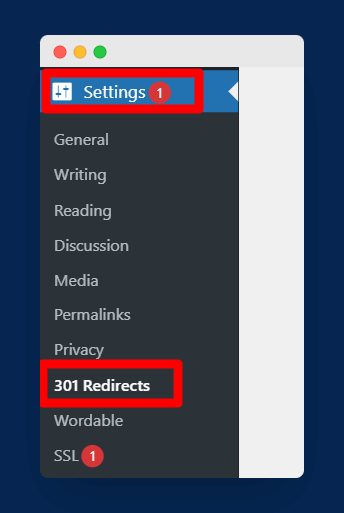
หลังจากติดตั้งปลั๊กอินเรียบร้อยแล้ว ให้ไปที่ การตั้งค่า > 301 Redirects ดังที่แสดงในภาพด้านบน
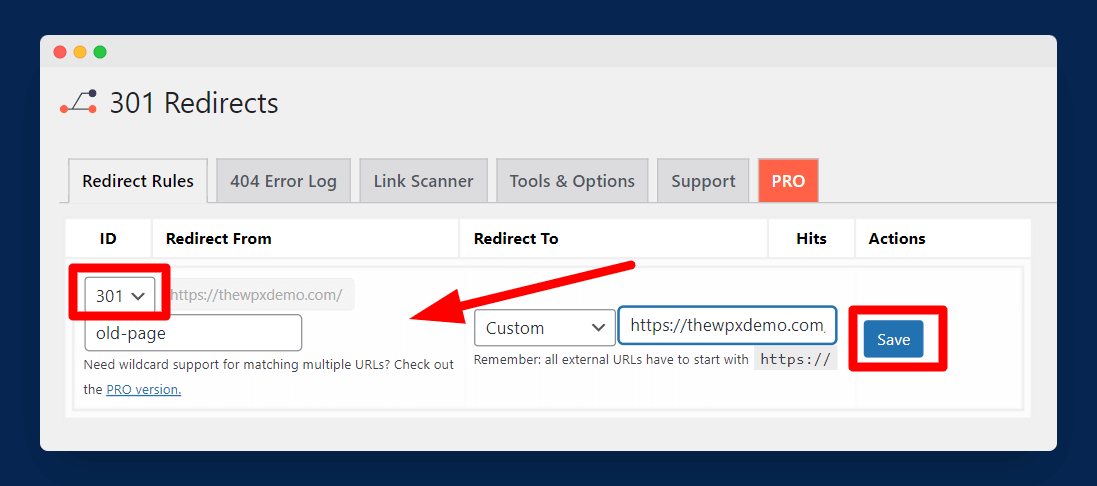
เมื่อคุณคลิกแล้ว คุณจะเห็นหน้าจอที่คุณสามารถสร้างการเปลี่ยนเส้นทางได้โดยเพียงแค่ป้อน URL ของหน้าเก่าและ URL ของหน้าใหม่ คุณยังสามารถเลือกประเภทการเปลี่ยนเส้นทาง 301, 302 และ 307 ได้อีกด้วย
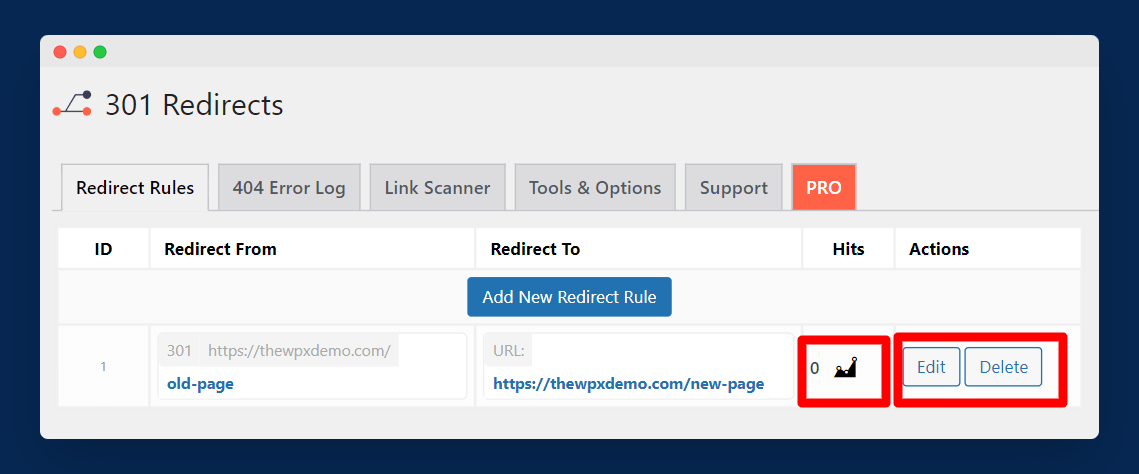
ปลั๊กอินนี้ยังช่วยให้คุณสามารถแก้ไขและลบการเปลี่ยนเส้นทางของคุณ นอกจากนี้ คุณยังสามารถตรวจสอบจำนวน Hit ที่ได้รับจากการเปลี่ยนเส้นทางของคุณ
วิธีเปลี่ยนเส้นทางหน้า WordPress โดยใช้ cPanel
ในวิธีนี้ คุณต้องใช้ cPanel ของเว็บโฮสติ้ง หากคุณไม่ชอบการติดตั้งปลั๊กอินมากเกินไปในบล็อก WordPress ของคุณ คุณสามารถใช้วิธีนี้ได้
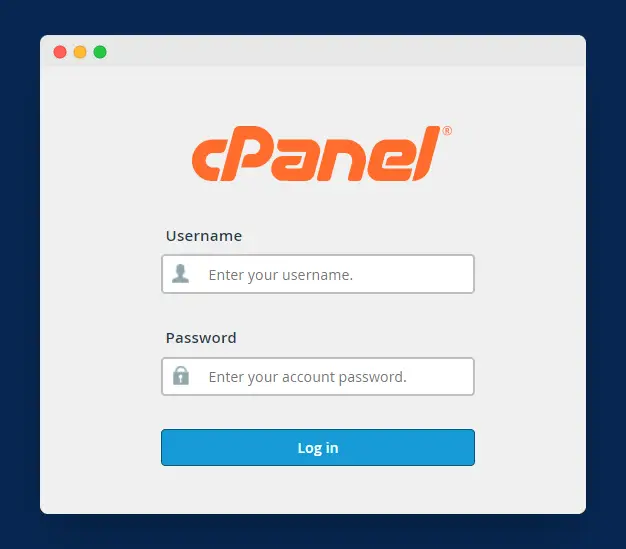
ในการเริ่มต้น เข้าสู่ระบบ cPanel ของคุณโดยป้อนชื่อผู้ใช้และรหัสผ่านของคุณ
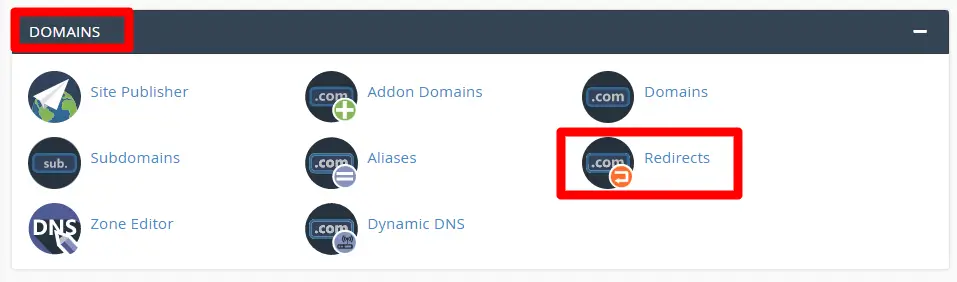
เมื่อคุณเข้าสู่ระบบ cPanel ของคุณแล้ว ให้ไปที่ Redirects ภายใต้หัวข้อ Domains ดังที่แสดงในภาพด้านบน
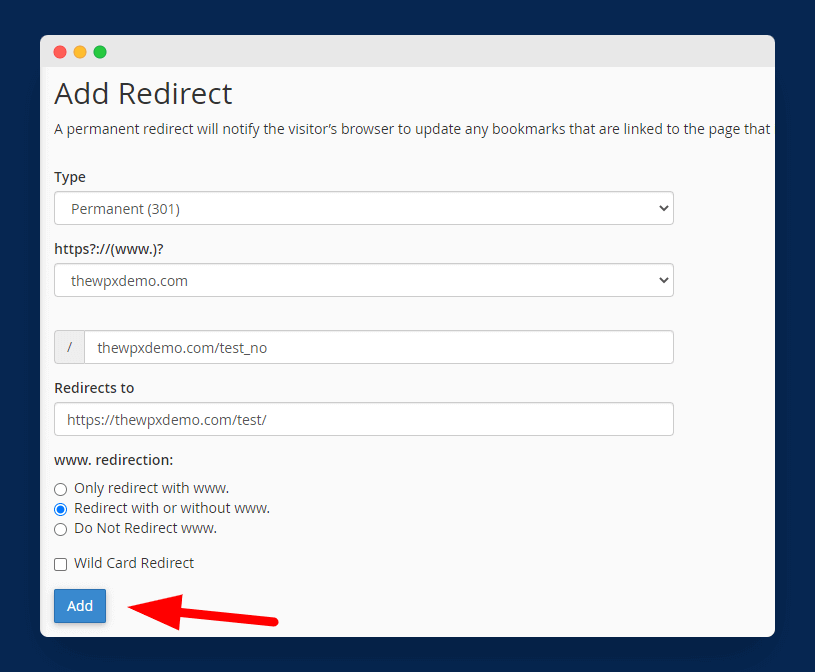
เมื่อคุณคลิกที่มัน คุณจะได้รับตัวเลือกในการเพิ่มการเปลี่ยนเส้นทาง ที่นี่ คุณต้องเลือกประเภทการเปลี่ยนเส้นทาง (301 หรือ 302) เลือกโดเมนของคุณ ป้อน URL ทั้งสอง และในขั้นตอนสุดท้าย เลือกว่าจะเปลี่ยนเส้นทางโดยมีหรือไม่มี www หรือเปลี่ยนเส้นทางด้วยหน้าเว็บเวอร์ชัน www เท่านั้น
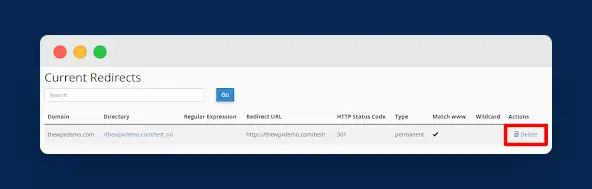
คุณสามารถตรวจสอบการเปลี่ยนเส้นทางทั้งหมดของคุณในหน้าเดียวกันและยังสามารถลบการเปลี่ยนเส้นทางที่คุณต้องการตามที่แสดงในภาพด้านบน
วิธีเปลี่ยนเส้นทางหน้า WordPress โดยใช้ .htaccess File
วิธีถัดไปในการเปลี่ยนเส้นทางหน้า WordPress ไปยัง URL อื่นคือการแก้ไขไฟล์ . htaccess ของเว็บไซต์ของคุณ วิธีนี้เกี่ยวข้องกับการแก้ไขไฟล์แบ็กเอนด์ที่สำคัญของไซต์ ซึ่งฉันแนะนำให้คุณ สำรองข้อมูลบล็อก WordPress ของคุณ ก่อนที่จะเริ่ม
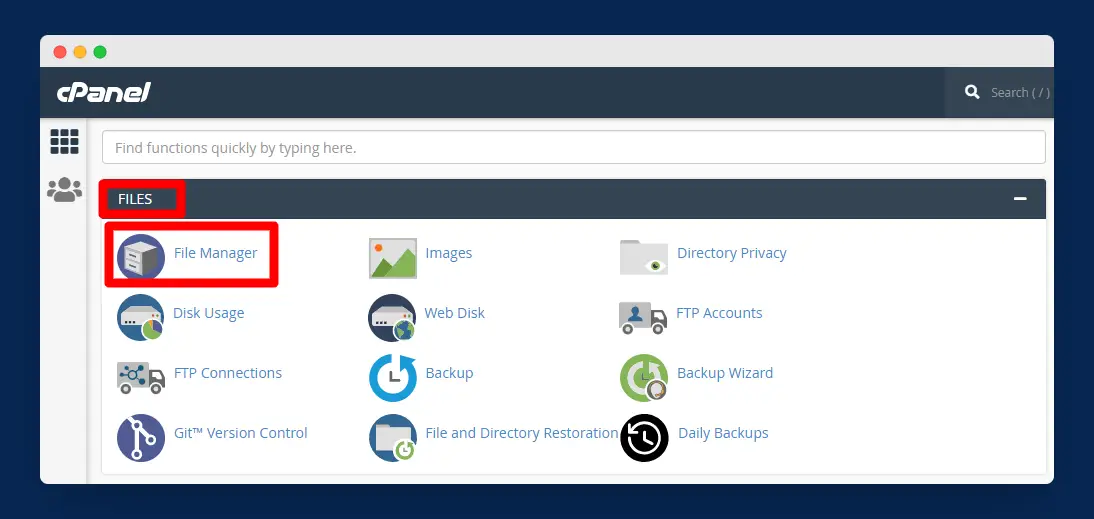
ตอนนี้ เข้าสู่ระบบ cPanel ของคุณและเปิด ตัวจัดการไฟล์ ที่มีอยู่ใน ไฟล์ ดังที่แสดงในภาพด้านบน
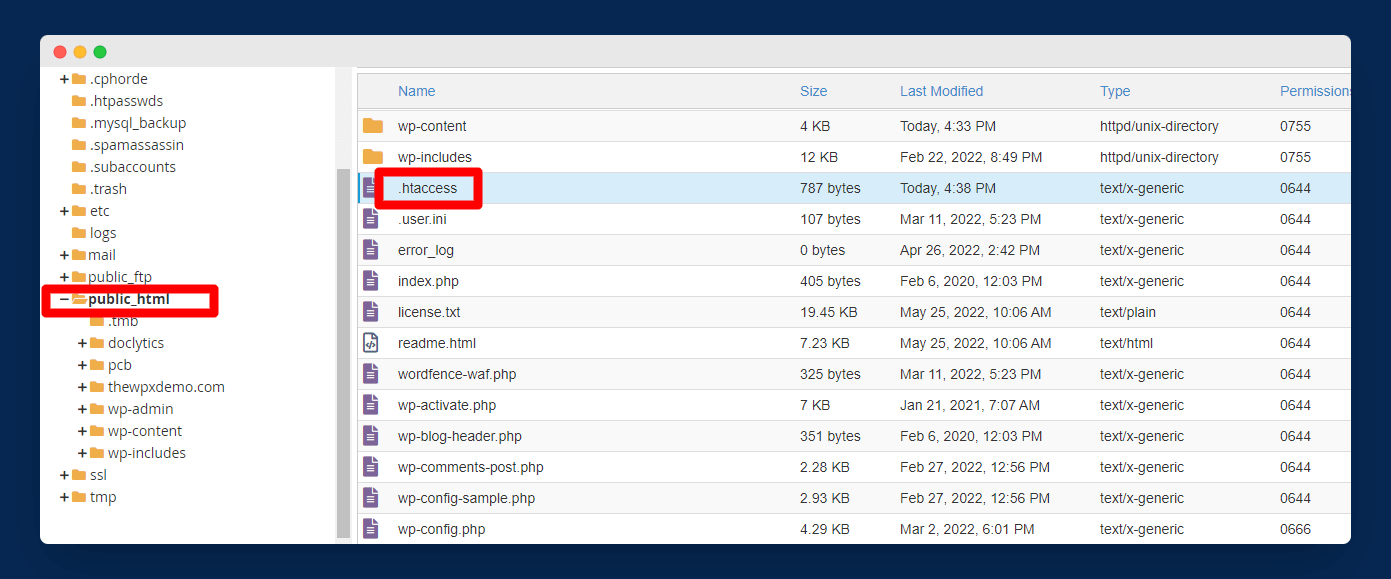
จากนั้นไปที่โฟลเดอร์ public_html และแก้ไขไฟล์ . htaccess โดยคลิกขวาที่ไฟล์แล้วเลือก แก้ไข
เมื่อคุณเปิดตัวแก้ไข .htaccess แล้ว ให้คัดลอกโค้ดของบรรทัดด้านล่างสำหรับการเปลี่ยนเส้นทางถาวร 301 แล้ววางลงในไฟล์ .htaccess
เปลี่ยนเส้นทาง 301 /old_page /new_page
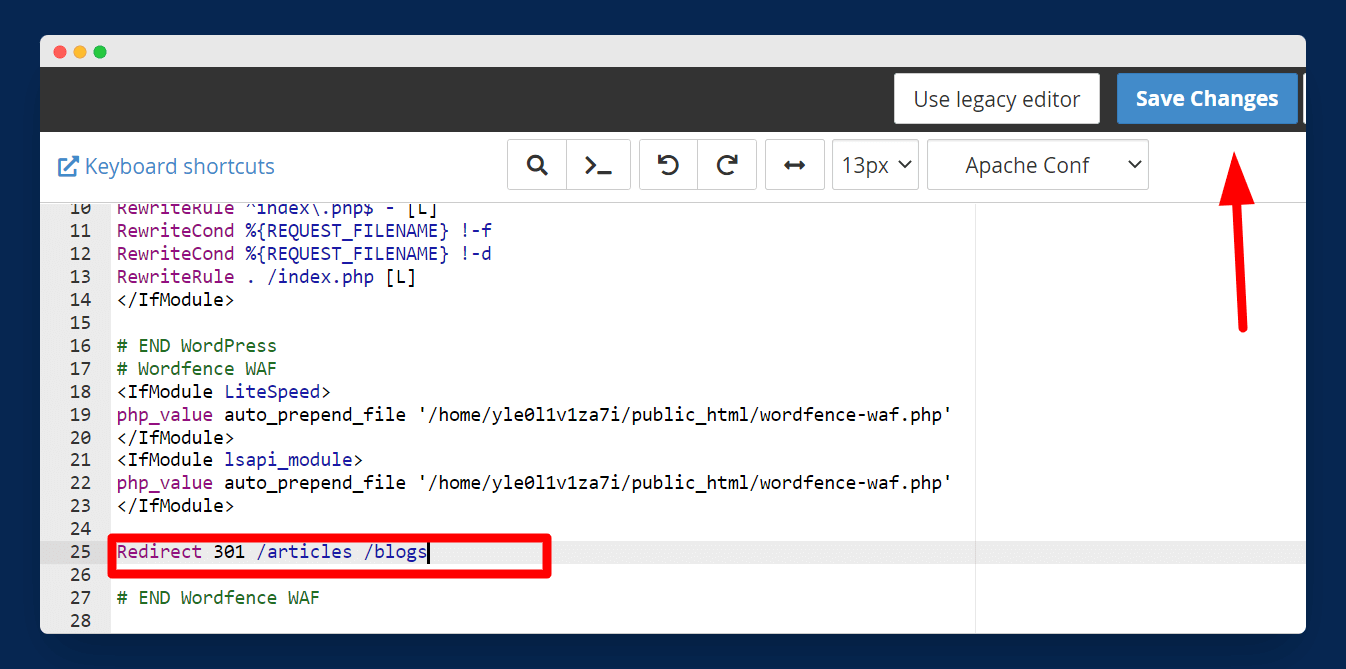
ในโค้ดบรรทัดนี้ คุณต้องแทนที่ / old_page ด้วย URL ของเพจเก่าที่คุณต้องการเปลี่ยนเส้นทาง และ /new_page ด้วย URL ของเพจใหม่ที่จะมาแทนที่เพจเก่า
ตัวอย่างเช่น หากคุณต้องการเปลี่ยนเส้นทางหน้า /articles ของคุณไปยังหน้า /blogs คุณต้องวางโค้ดนี้:
เปลี่ยนเส้นทาง 301 /บทความ /บล็อก
หมายเหตุ: คุณไม่จำเป็นต้องวาง URL ของหน้าทั้งหมดเมื่อทำการเปลี่ยนเส้นทางสำหรับโดเมนเดียวกัน แต่ถ้าคุณเปลี่ยนเส้นทางหน้าเว็บจากโดเมนอื่น คุณต้องวาง URL ของหน้าทั้งหมด เช่น Redirect 301 /articles https://example.com//blogs
เมื่อคุณบันทึกไฟล์ .htaccess แล้ว หน้าเก่าของคุณจะเปลี่ยนเส้นทางไปยังหน้าใหม่ได้สำเร็จ
ห่อ!
ไม่ว่าคุณจะย้ายไปยังโดเมนใหม่ ต้องการเพิ่มประสิทธิภาพ URL เก่าของคุณ หรือต้องการแก้ไขลิงก์เสียหรือ 404 ลิงก์เพื่อปรับปรุง SEO ของเว็บไซต์ของคุณ คู่มือข้างต้นจะช่วยให้คุณเปลี่ยนเส้นทางหน้าเก่าไปยังหน้าใหม่ได้อย่างแน่นอน
เราได้กล่าวถึงวิธีการต่างๆ ในการใช้การเปลี่ยนเส้นทางใน WordPress คุณสามารถใช้สิ่งเหล่านี้ได้ตามความต้องการของคุณ แต่ฉันขอแนะนำอย่างยิ่งให้ใช้วิธีปลั๊กอิน เนื่องจากเป็นวิธีที่เร็วและง่ายที่สุดวิธีหนึ่ง
ฉันหวังว่าคุณจะพบว่าบทช่วยสอนนี้มีประโยชน์และง่ายต่อการปฏิบัติตาม อย่างไรก็ตาม หากคุณมีข้อสงสัยใดๆ โปรดแสดงความคิดเห็นด้านล่างคำถามของคุณ เราจะพยายามตอบทุกคำถาม